作为一款游戏本,大家最关注的便是它的外观了,外观越是时尚,似乎就越能够吸引玩家的眼球。而联想拯救者就是这么一款笔记本,外观时尚、色彩炫丽,配置也可以说的上优秀。想要让游戏运行的足够流畅足够舒心,最主要的还是得看硬件配置,而系统方面,win10系统已经绰绰有余了。那么,联想拯救者怎么重装系统win10?详细的重装步骤,往下学习。
联想拯救者怎么重装系统win10:
一、韩博士一键重装系统前必备
第一步,下载韩博士一键重装系统软件到电脑。
第二步,关闭电脑中所有的杀毒软件,并且记住备份好重要文件。
二、韩博士如何一键重装系统
1. 双击打开韩博士装机大师,接着选择“开始重装”。
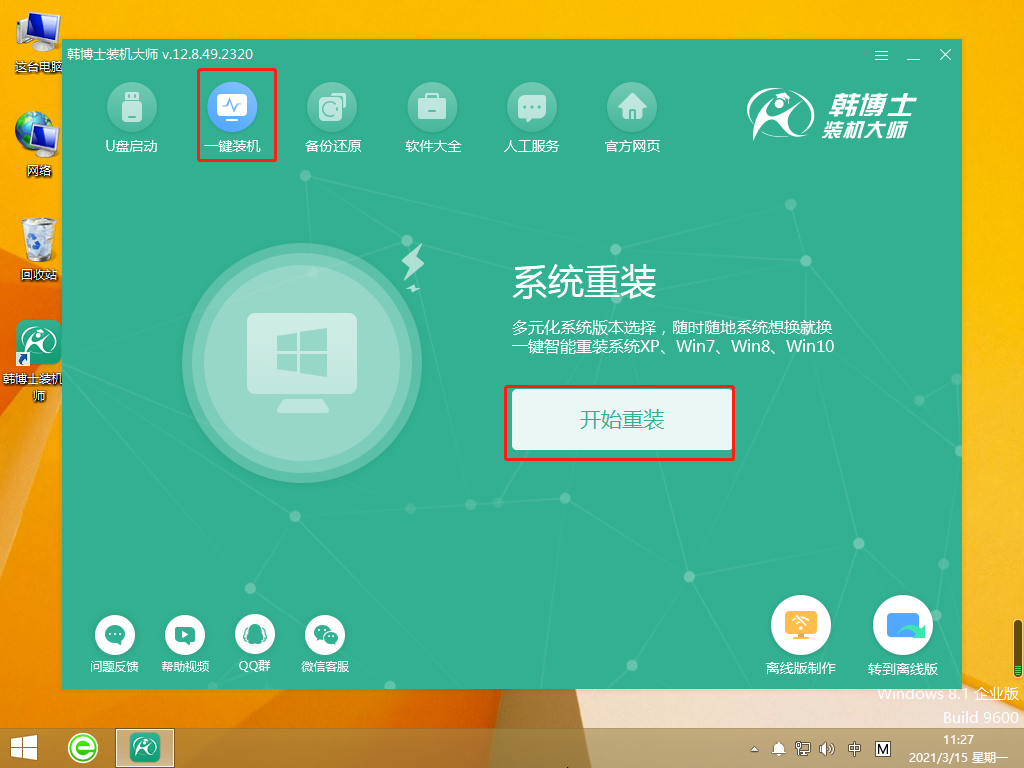
2. 接着系统进入“环境监测”,等检测完成后,再点击“下一步”。

3. 在“选择系统”里选择合适的win10系统文件,点击“下一步”。
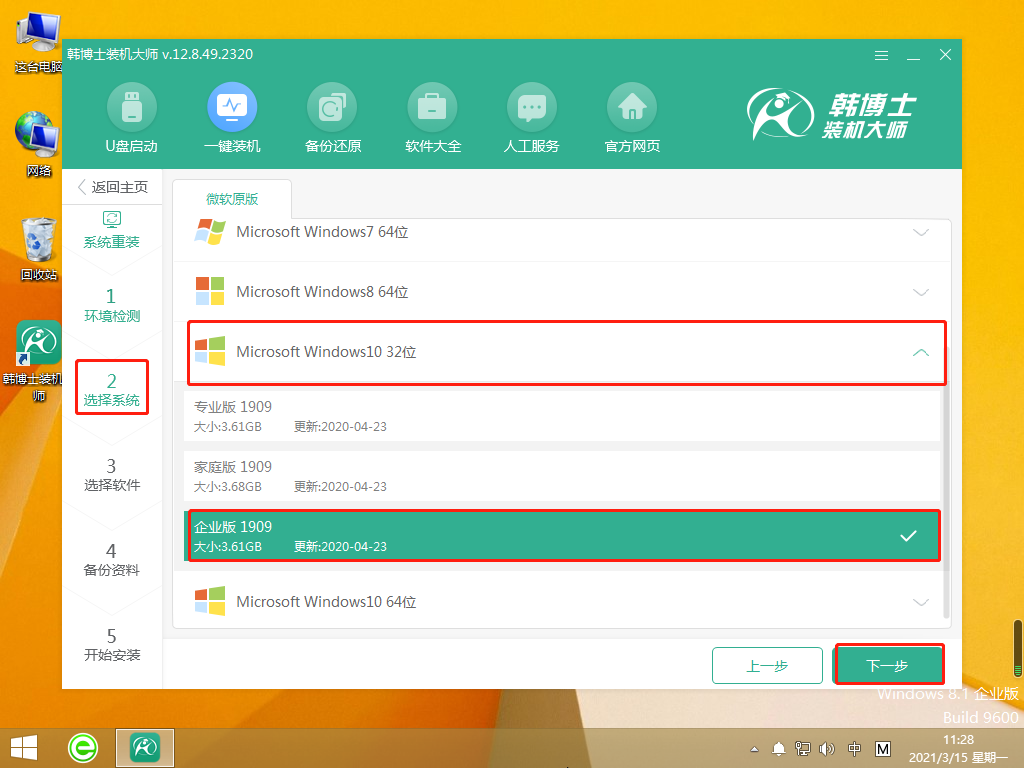
4. 系统文件开始下载,此过程无需进行手动操作,只需耐心等待下载完毕即可。
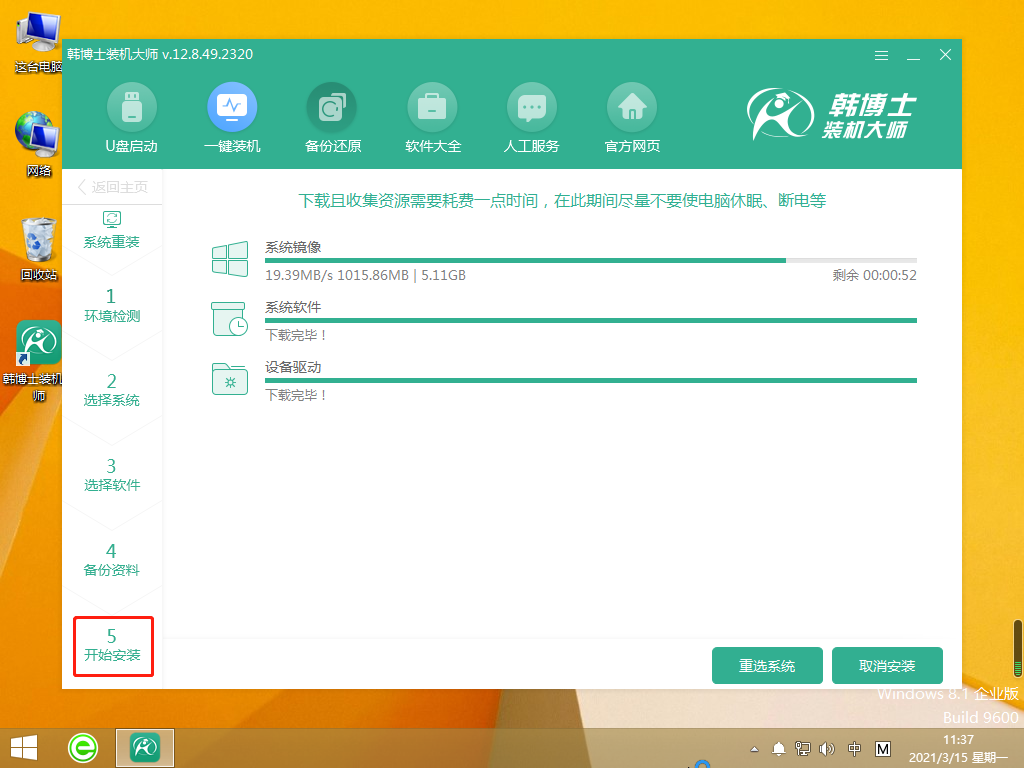
5. 部署安装环境中,耐心等待部署完毕。
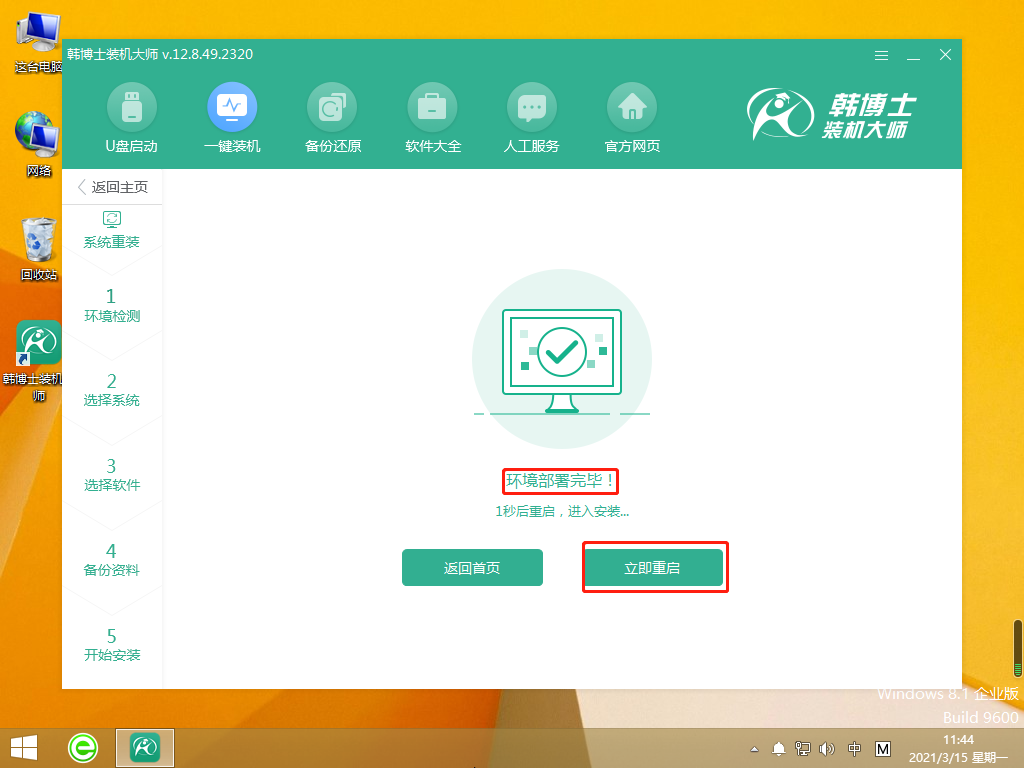
6. 用键盘“↑”“↓”方向键选择第二项,并按回车键进入PE系统。

7. 进入PE界面后开始安装win10系统,待安装完毕后点击“立即重启”。
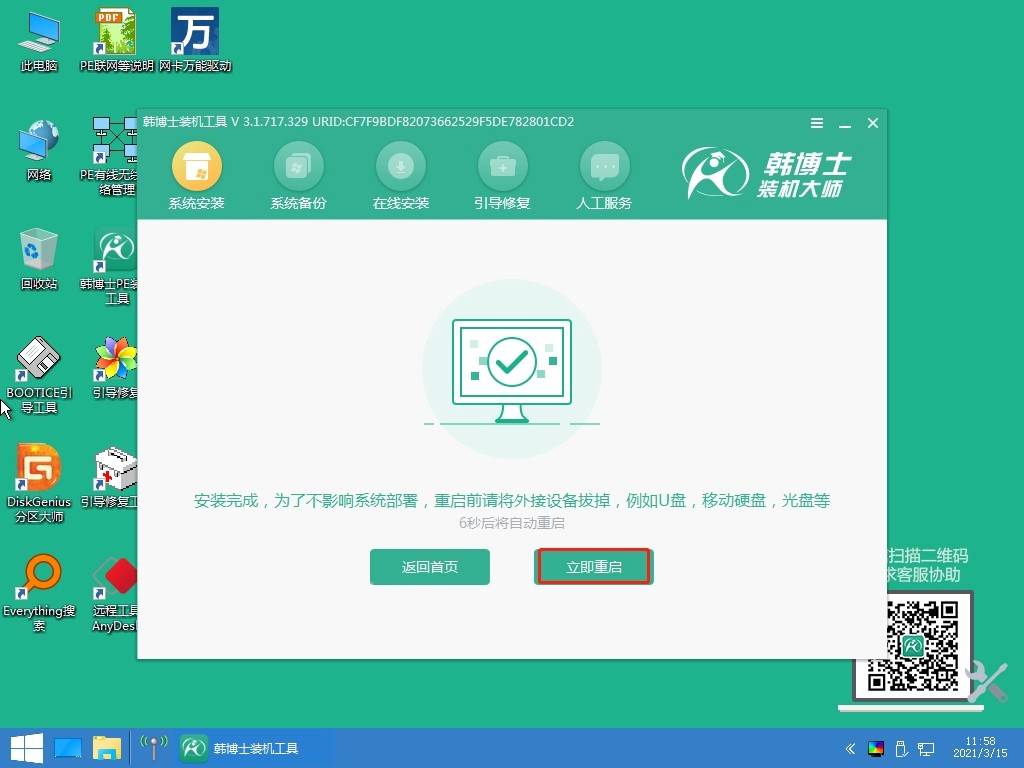
8. 重启电脑后,win10桌面,证明此次韩博士安装系统完毕。
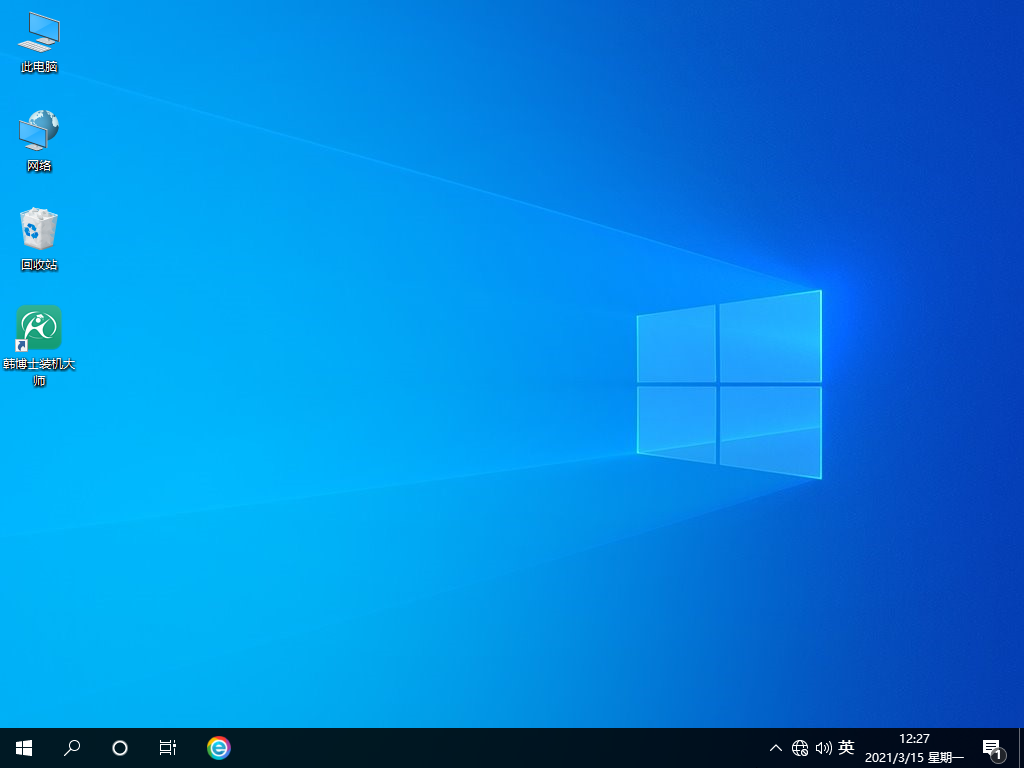
关于联想拯救者怎么重装系统win10的步骤,今天就分享到这里啦,看完上述的步骤之后,相信你再也不必为如何重装系统而烦恼了。韩博士一键重装的方法一看就懂,不管你在用的电脑是不是联想拯救者,只要有win10的重装需求,就可以参照上述的步骤来操作哦。

